Avant de commencer la connexion, assurez-vous que la box est allumé et que la tablette est déverrouillée.
Ce type de connexion doit être privilégié dans la mesure du possible
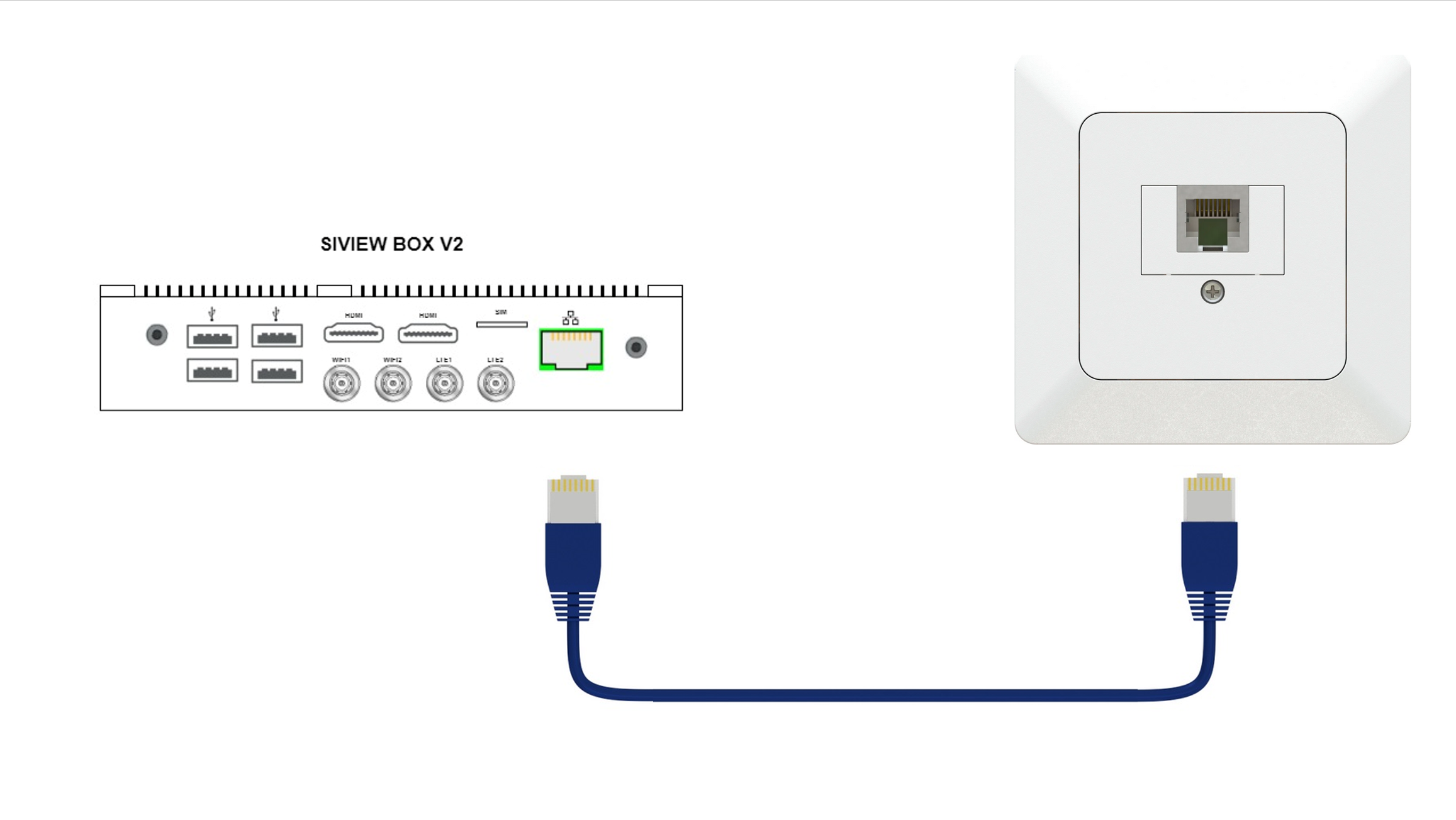
Si vous ne disposez pas d’une prise murale Ethernet RJ45 dans votre salle de réfraction, vous pouvez connecter votre SiVIEW box V2 à Internet via un réseau Wi-Fi.
Pour ce faire, veuillez suivre les étapes ci-dessous.
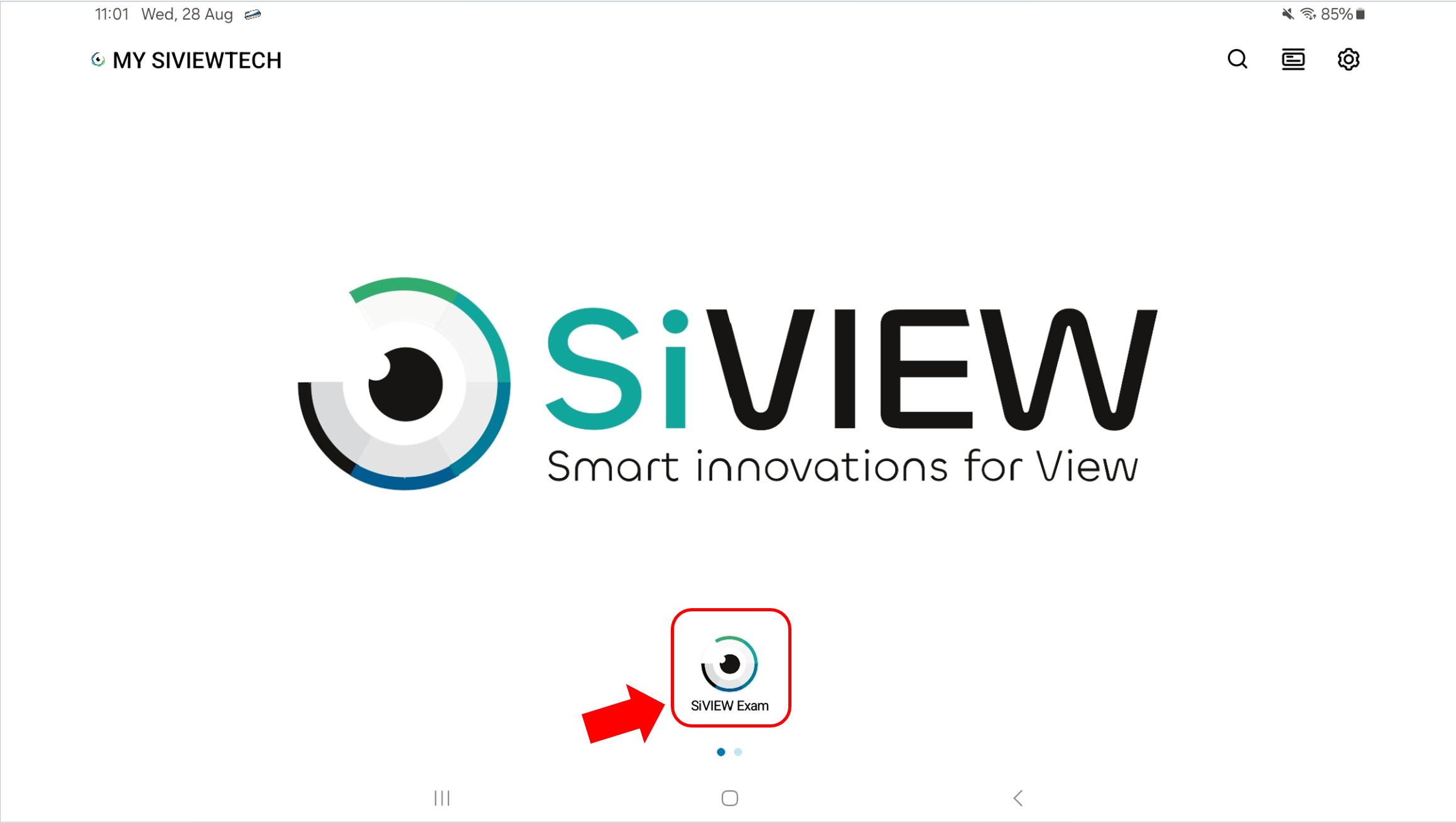
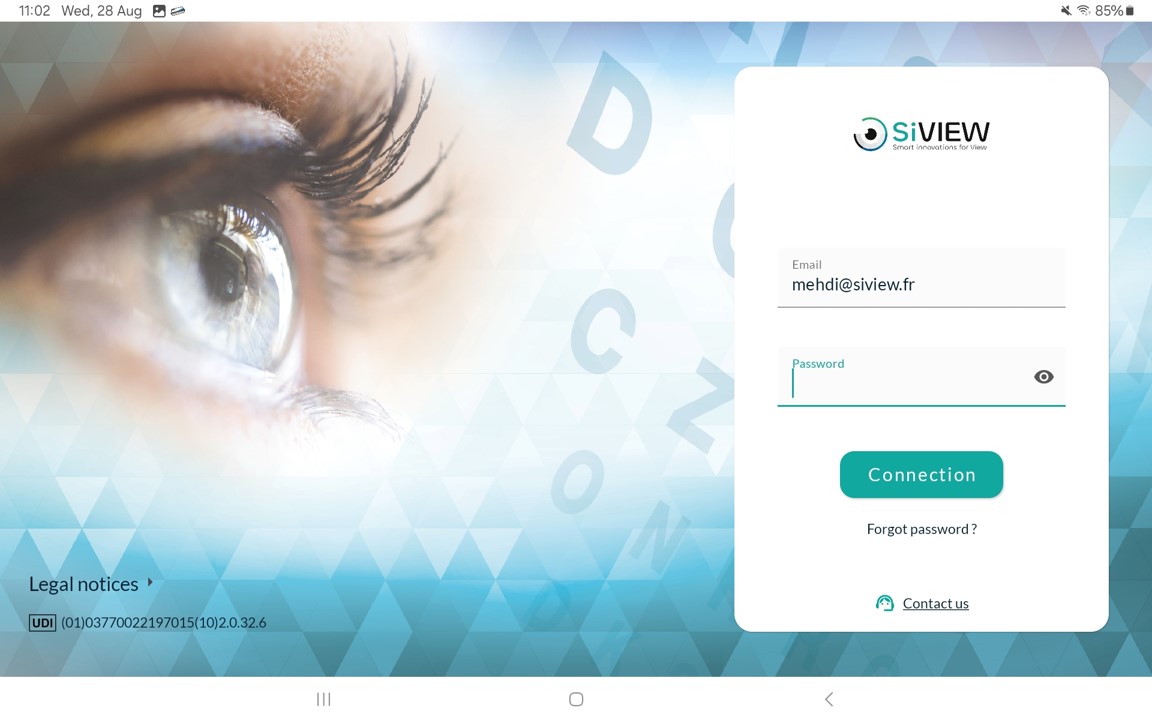
Dans le coin supérieur gauche, cliquez sur l’icône du burger.
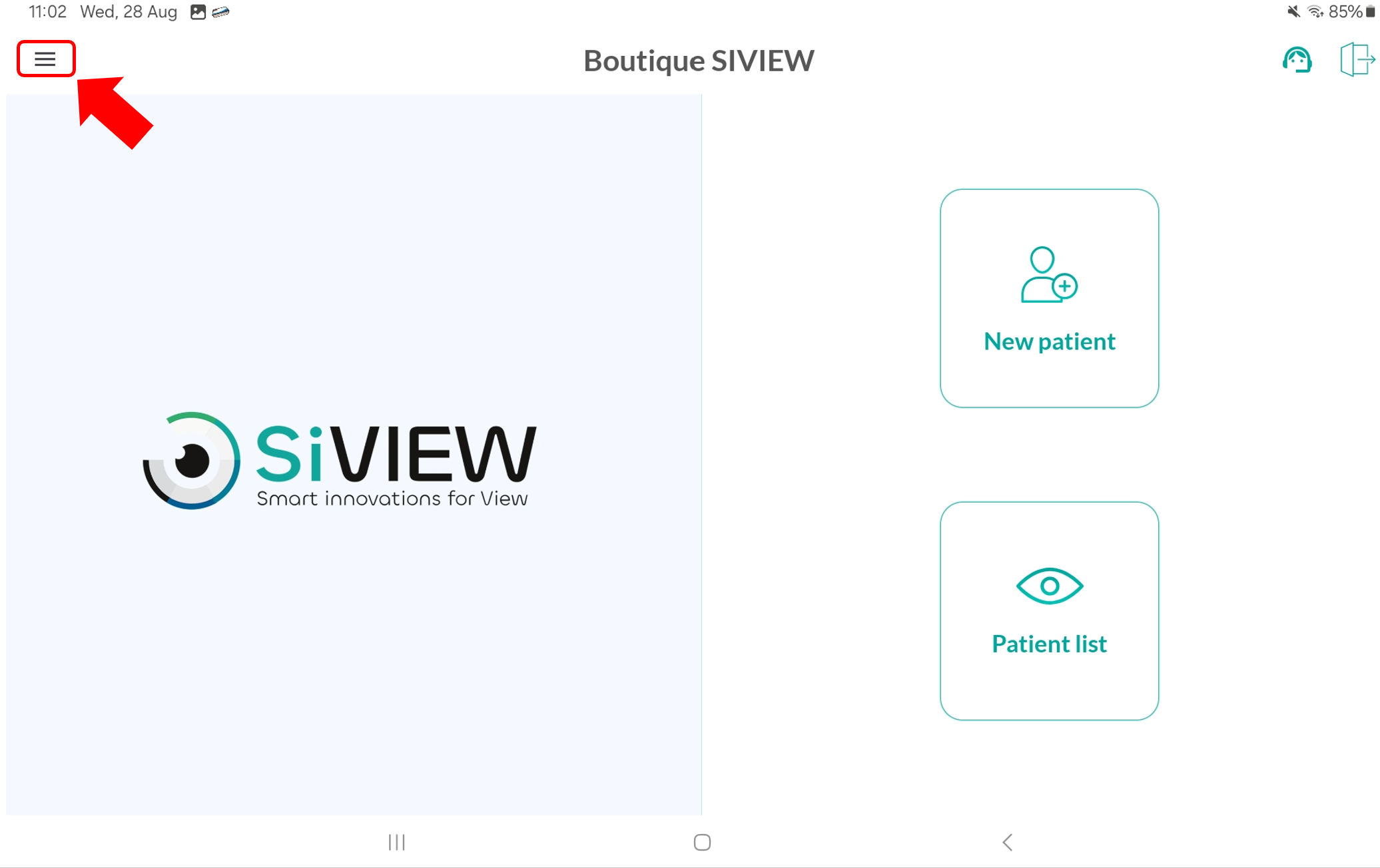
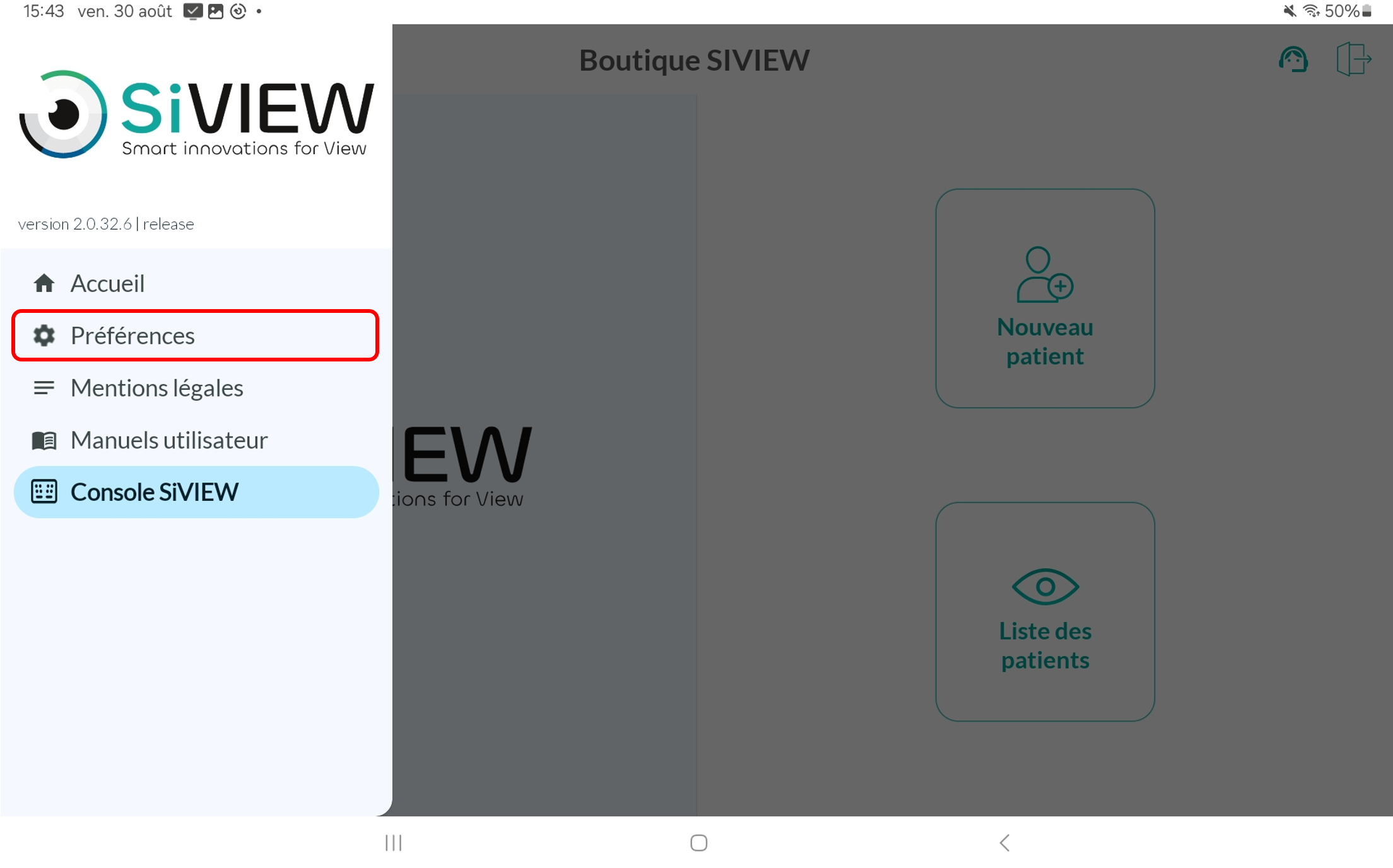
Dans la page des préférences, cliquez sur la première ligne contenant votre numéro de box SiVIEW.
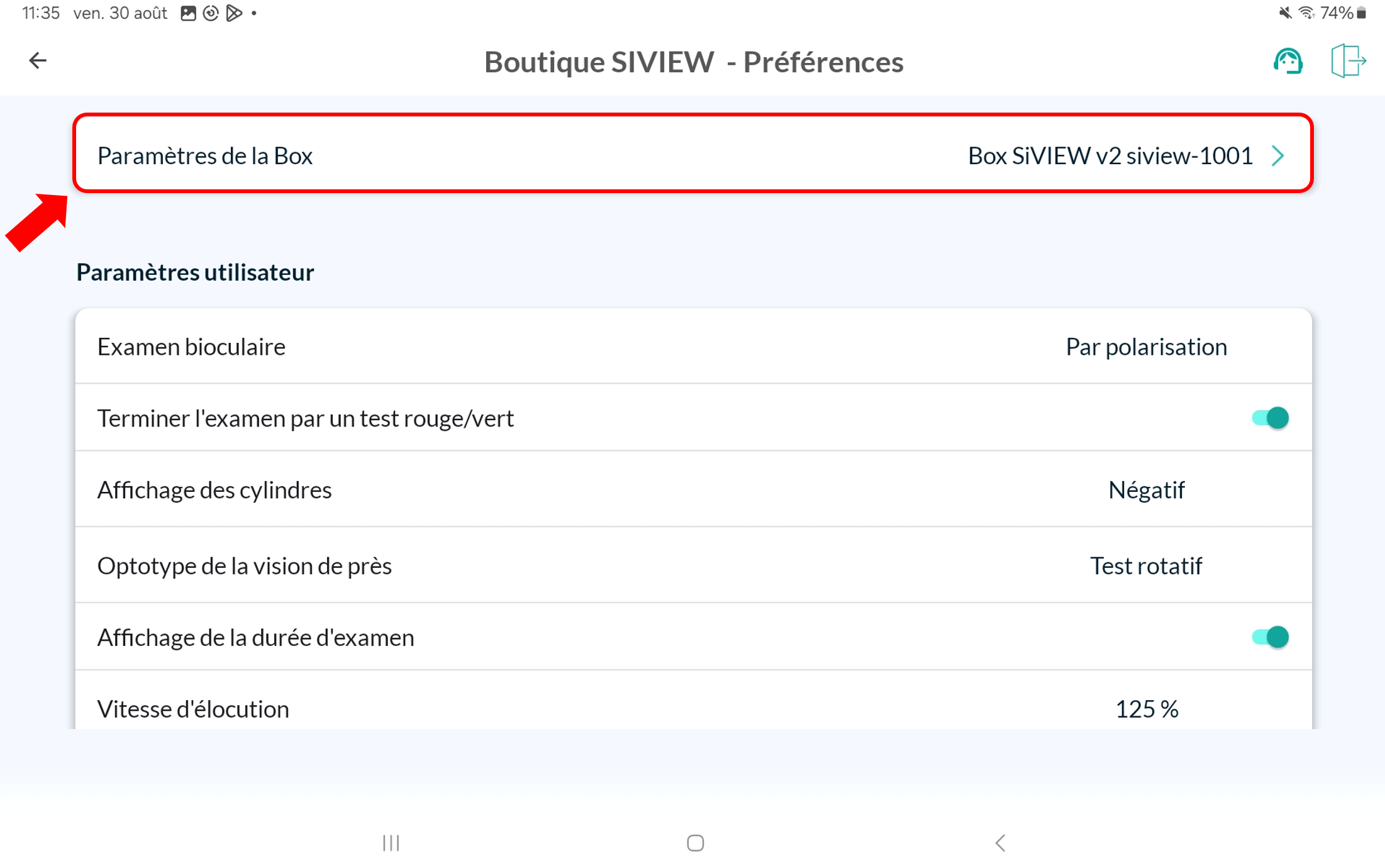
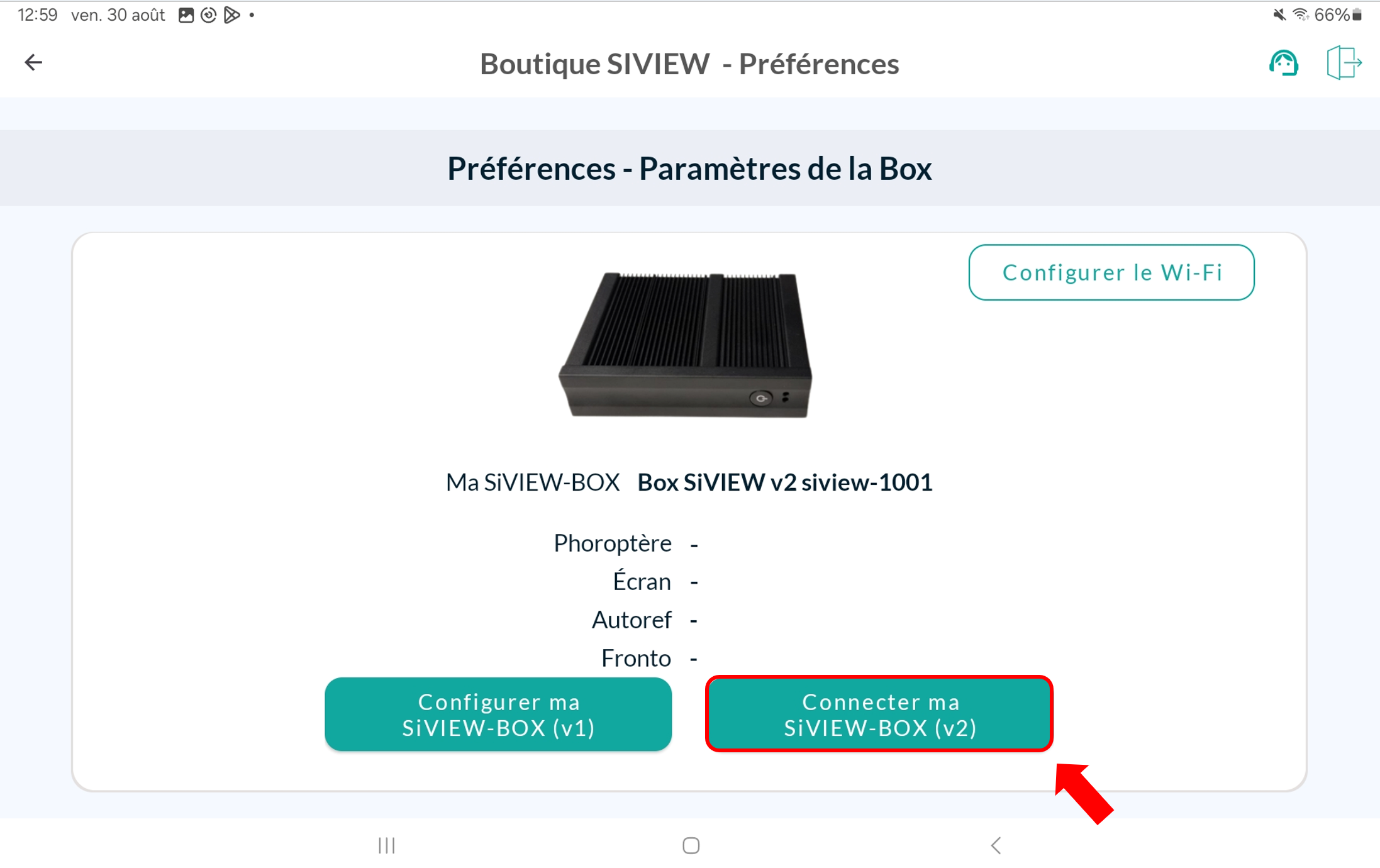
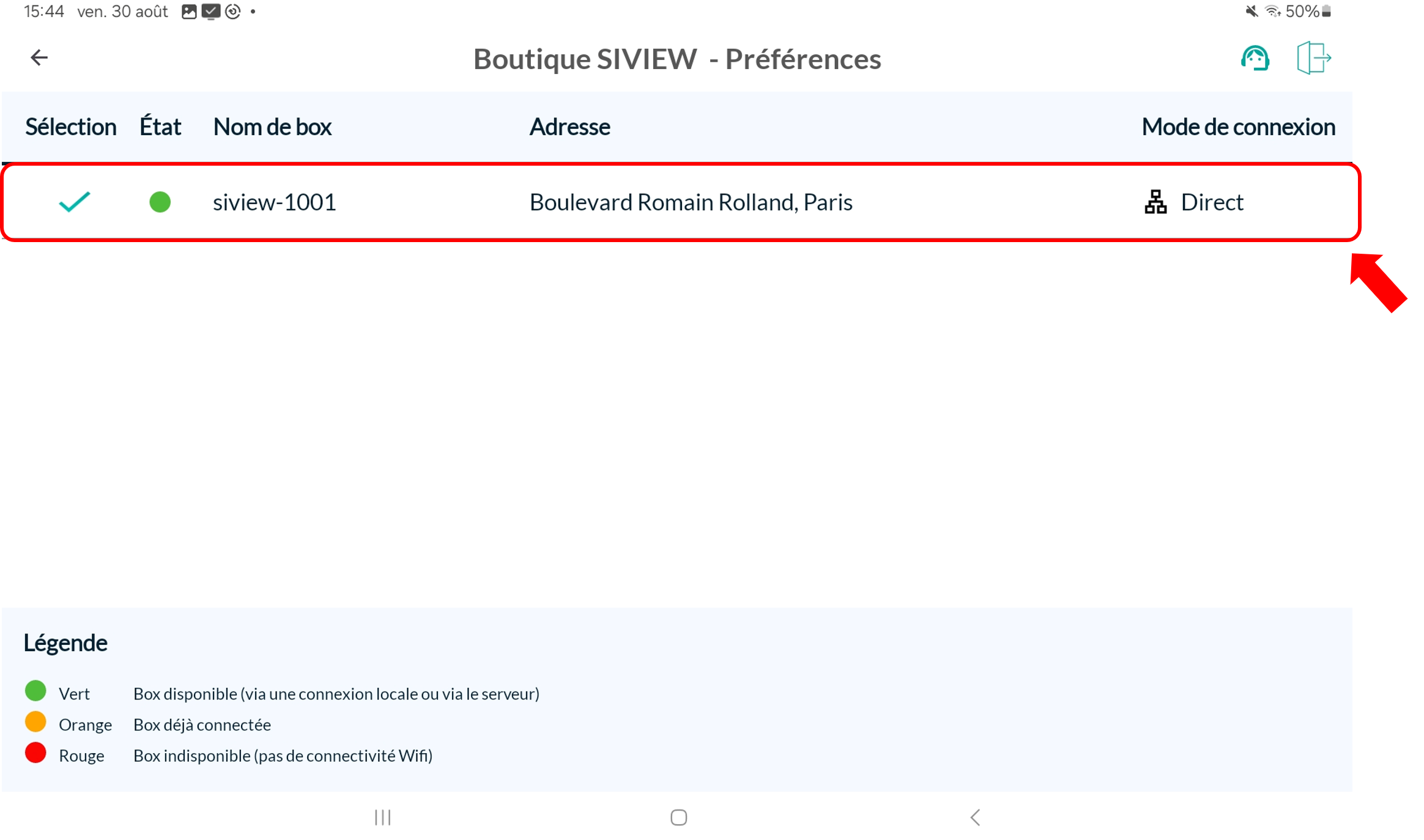
La tablette affiche maintenant une page où vous pouvez voir la box SiVIEW et les appareils de réfraction connectés en dessous. Veuillez appuyer sur le bouton « configurer le Wi-Fi » à droite.
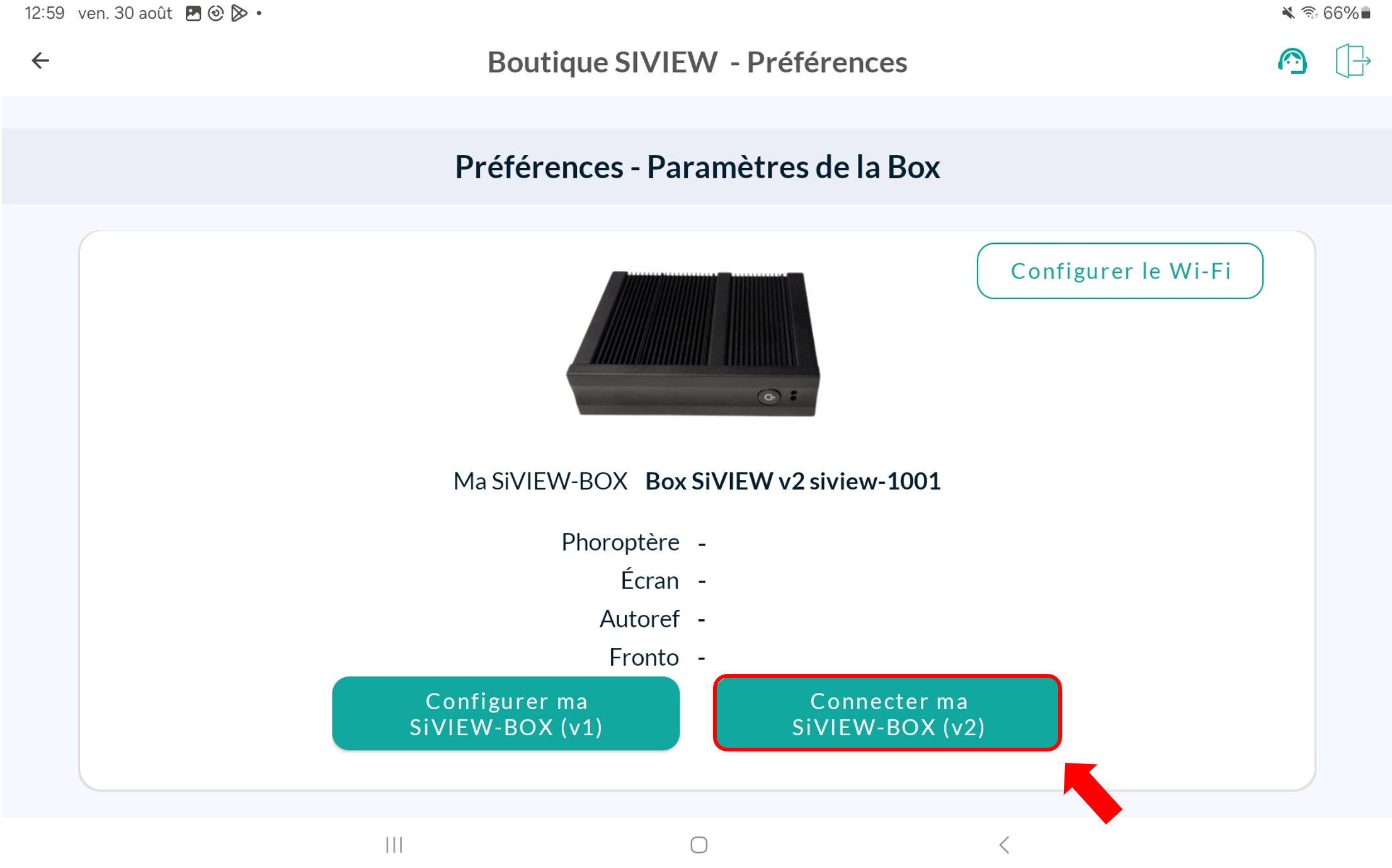

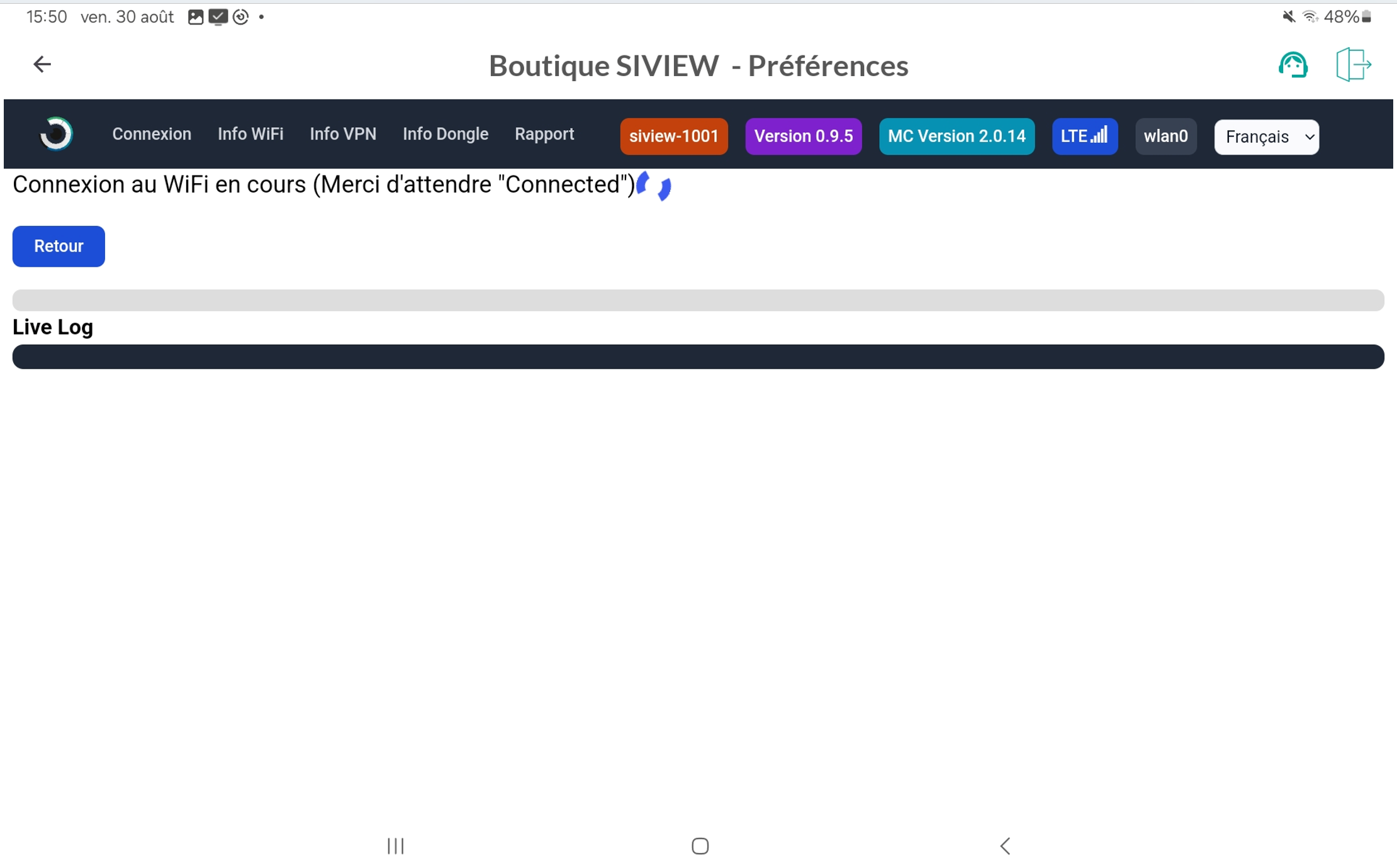
Veuillez patienter jusqu’à ce que le spinner de chargement s’arrête, et que la mention « connected » en vert suivie du message « currently connected to -your network name – » apparaissent.
Vous pouvez également vérifier que la barre supérieure affiche correctement la mention ‘wlan0‘.
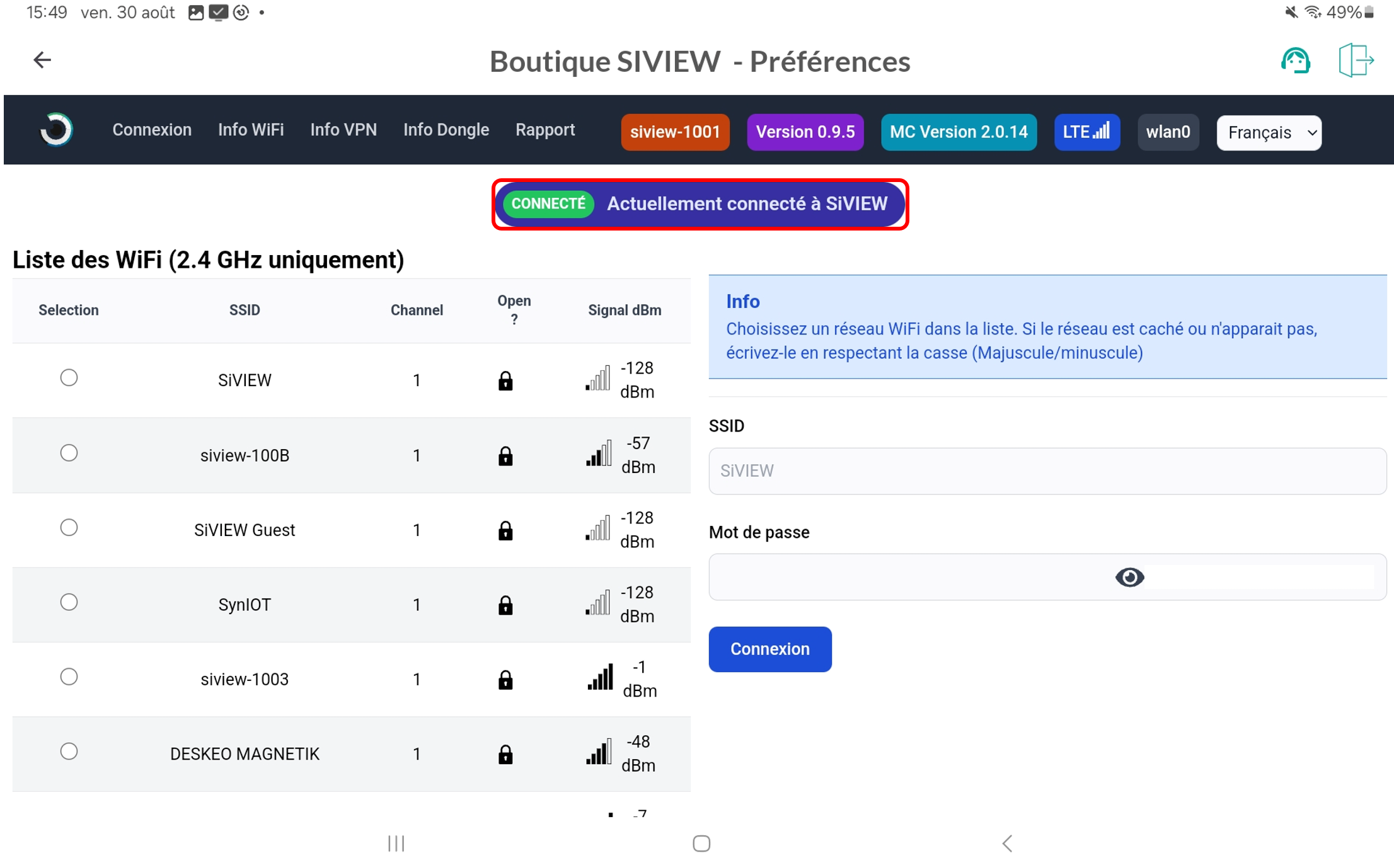
Complétez notre formulaire de support client
ou contactez nos spécialistes.